Voulez-vous copier votre Blu-ray sur le disque dur de votre ordinateur pour le protéger d'éventuels dommages ? Si tel est le cas, nous avons les meilleures méthodes que vous pouvez suivre. En lisant l'article, nous avons inclus trois méthodes efficaces que vous pouvez vérifier pour copier ou sauvegarder efficacement votre Blu-ray sur un disque dur. Donc, sans rien d'autre, nous vous convainquons de venir sur cet article car nous vous proposons le meilleur logiciel pour
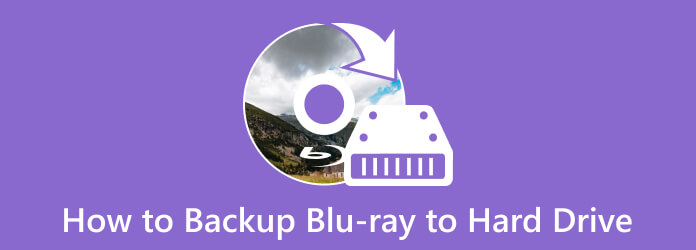
- Partie 1. Sauvegarder le Blu-ray sur le disque dur à l'aide d'une copie Blu-ray gratuite
- Partie 2. Comment extraire un Blu-ray sur le disque dur sur MakeMKV
- Partie 3. Comment copier un disque Blu-ray sur le disque dur de l'ordinateur sur VLC
- Partie 4. FAQ sur la sauvegarde d'un Blu-ray sur le disque dur
| Compatibilité du système d'exploitation | Facilité d'utilisation | Formats pris en charge | Qualité de sortie | Capacités d'édition | Coût | |
| Copie Blu-ray gratuite Master Blu-ray | Windows 11/10 | Disque Blu-ray, dossier et ISO | Sans perte | Gratuit | ||
| MarqueMKV | Windows 11/10, 10.7 ou version ultérieure | MKV | Même qualité que l'original | Gratuit | ||
| VLC | Windows 11/10, macOS 10.7 ou version ultérieure | MP4, AVI, MKV, etc. | HD | Gratuit |
Partie 1. Copiez un Blu-ray sur votre disque dur à l'aide de la copie Blu-ray gratuite
Les disques Blu-ray sont disponibles en différentes capacités de stockage, principalement les BD-25 et BD-50. Le BD-25 est un disque simple couche pouvant contenir jusqu'à 25 Go de données. Il est couramment utilisé pour les films Blu-ray standard et les sauvegardes. Le BD-50, quant à lui, est un disque double couche pouvant stocker jusqu'à 50 Go de données. Il est idéal pour les films plus longs, les débits binaires plus élevés, les pistes audio multiples et les bonus.
De nos jours, avoir un film Blu-ray sur un disque Blu-ray devient gênant. C'est parce que le disque présente des rayures ou peut être endommagé pour une raison quelconque. Avec cela, le contenu ou le film du disque est en danger. Il est possible qu'il ne soit plus jouable. Dans ce cas, vous devez copier ou sauvegarder votre Blu-ray sur le disque dur de votre ordinateur. Donc, si vous recherchez le meilleur logiciel de copie/clonage, utilisez le Blu-ray Master Free Blu-ray Copy. Il s'agit d'un logiciel hors ligne qui fonctionne sur les systèmes d'exploitation Windows. Lorsque vous utilisez le programme, vous pouvez copier n'importe quel contenu du Blu-ray sans rencontrer de problèmes. Le processus de copie ou de sauvegarde du Blu-ray est trop simple.
Avec son interface simple mais compréhensible, vous pouvez sauvegarder votre Blu-ray rapidement. En effet, après avoir configuré toutes les choses essentielles à faire, vous pouvez simplement cliquer sur le bouton de gravure pour démarrer la procédure. En dehors de cela, la copie gratuite de Blu-ray vous permet de changer la langue du Blu-ray si vous le souhaitez. Il prend en charge des langues comme l'allemand, l'anglais, le français, etc. En outre, le programme hors ligne permet de télécharger gratuitement un logiciel dans lequel vous pouvez obtenir la copie Blu-ray gratuite sans avoir besoin d'un plan coûteux. Donc, si vous souhaitez savoir comment enregistrer des films Blu-ray sur le disque dur, venez ci-dessous et découvrez les méthodes.
Avantages
- C'est gratuit et facile à utiliser.
- Il peut contourner la protection contre la copie de DVD pour le copier sur un disque, un dossier et un ISO.
- Il peut copier votre Blu-ray sur un disque, un dossier et une image ISO.
- Sa vitesse de copie est rapide grâce à l'accélération GPU.
Les inconvénients
- Il n'est disponible que pour les ordinateurs Windows.
- Il manque des fonctionnalités avancées pour la copie de DVD.
Étape 1. Accédez au site web de Free Blu-ray Copy sur votre ordinateur. Cliquez ensuite sur le bouton « Télécharger » pour y accéder. Vous pouvez également cliquer sur le bouton « Télécharger » ci-dessous. Une fois l'installation terminée, configurez le programme et exécutez-le sur votre ordinateur.
Télécharger
Pour les fenêtres
Téléchargement sécurisé
Étape 2. Pour la procédure suivante, ouvrez le programme après le processus d'installation. Après cela, vous pouvez passer à l'étape suivante. Depuis l'interface principale, cliquez sur le Source option pour insérer le Blu-ray depuis votre ordinateur. Ensuite, cliquez sur le Cible pour définir le fichier désigné dans lequel vous souhaitez copier le Blu-ray. Assurez-vous que le Blu-ray est connecté à votre ordinateur avant de démarrer le processus.
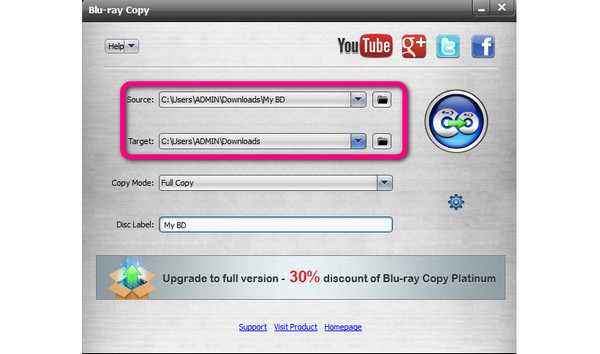
Étape 3. Vous pouvez également cliquer sur le Mode copie pour choisir comment copier le Blu-ray. Ensuite, si vous souhaitez renommer le fichier, insérez le nom dans le champ Étiquette de disque option.
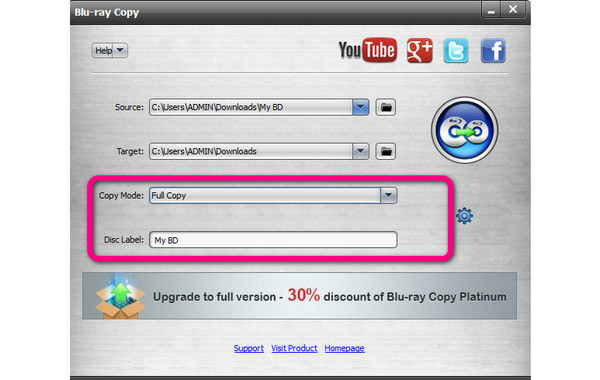
Étape 4. Pour démarrer le processus de sauvegarde, cliquez sur la grande icône sur l'interface droite du programme. Ensuite, la procédure commencera. Après la procédure, vous pouvez accéder au dossier attribué et lire le Blu-ray sur votre ordinateur.
![]()
Partie 2. Comment extraire un Blu-ray sur un disque dur avec MakeMKV
Si vous souhaitez qu'un programme hors ligne open source extraie et sauvegarder un Blu-ray sur votre disque dur, utilisez MarqueMKV. Grâce à sa fonction d'extraction, vous pouvez sauvegarder le Blu-ray sur votre ordinateur d'un simple clic. De plus, son interface est parfaite pour tous les utilisateurs. C'est parce que vous n'avez pas besoin de rechercher plus de fonctions après avoir lancé le programme. La façon simple de procéder consiste à insérer le Blu-ray et à définir le fichier désigné à l'endroit où vous souhaitez conserver le Blu-ray sur votre ordinateur. Cependant, l'utilisation du logiciel MakeMKV présente certains inconvénients. Vous ne pouvez pas éditer le Blu-ray si vous le souhaitez car le programme n'a pas de fonctionnalités de base. De plus, il arrive parfois que MakeMKV ne s'ouvre pas correctement et vous devez obtenir la dernière version du logiciel. De plus, après avoir sauvegardé la vidéo, elle sera enregistrée au format MKV.
Eh bien, cela ne fait aucun doute puisque le programme s'appelle MakeMKV. De ce fait, vous ne pouvez pas modifier le format vidéo. La lecture de la vidéo sur certaines plateformes qui ne prennent pas en charge les formats MKV sera difficile. Si vous cherchez la meilleure façon de copier un Blu-ray sur un disque dur avec MakeMKV, voici les informations ci-dessous.
Avantages
- Il peut gérer la protection contre la copie Blu-ray pour extraire des Blu-ray en MKV.
- Il vous permet de vérifier les titres que vous souhaitez conserver dans le processus de conversion.
- Son fonctionnement est intuitif et simple.
Les inconvénients
- Il ne peut générer que des fichiers MKV.
- Certains pensent que son design est dépassé.
Étape 1. Téléchargez le MarqueMKV logiciel sur votre ordinateur. Ensuite, lancez-le après le processus d'installation. Avant de passer au processus suivant, assurez-vous que le Blu-ray est déjà sur votre ordinateur.
Étape 2. Clique le Source de l'interface de MakeMKV pour parcourir le Blu-ray depuis votre ordinateur.
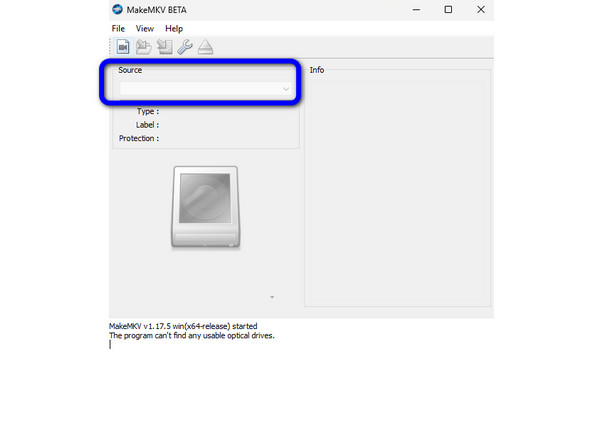
Étape 3. Après avoir inséré le Blu-ray, accédez au Dossier de sortie pour sélectionner le disque dur de l'ordinateur comme dossier de fichiers attribué pour sauvegarder le Blu-ray. Pour la dernière étape, appuyez sur le MarqueMKV pour lancer le processus de sauvegarde sur votre Blu-ray.
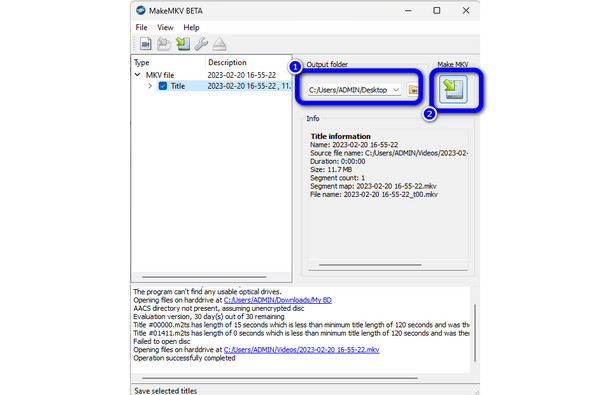
Partie 3. Comment copier un disque Blu-ray sur le disque dur de l'ordinateur avec VLC
VLC Media Player est l'un des meilleurs logiciels pour copier un Blu-ray sur un disque dur en enregistrant le film. Certains utilisateurs savaient simplement que VLC était l'un des meilleurs. meilleurs lecteurs Blu-ray Sur PC. Mais ils ignoraient qu'ils pouvaient copier le Blu-ray s'ils le souhaitaient. De plus, le programme hors ligne est facile à télécharger et à installer. Quelques secondes suffisent pour utiliser VLC. Cependant, VLC présente des inconvénients qu'il est important de connaître. Son interface est trop complexe. Il est donc essentiel de bien connaître l'outil avant de l'utiliser. De plus, si vous souhaitez améliorer la vidéo avant de l'enregistrer, VLC est impossible à utiliser. Le programme ne dispose pas de fonctions de montage vidéo de base. Consultez les instructions ci-dessous pour graver un Blu-ray sur un disque dur.
Avantages
- Il peut charger des disques Blu-ray, des dossiers et des fichiers ISO et les convertir en numérique.
- Il fournit de nombreuses options de sortie, telles que MP4, MOV, MP3, FLAC, etc.
- Il dispose de paramètres qui vous permettent de régler les paramètres vidéo et audio.
Les inconvénients
- Certaines personnes se plaignent du manque de fonctionnalités avancées.
- Il ne peut gérer que les Blu-ray non protégés.
Étape 1. Accéder au VLC Media Player sur ton ordinateur. Après cela, vous pouvez l'exécuter sur votre ordinateur. Mais avant cela, vous devez d'abord insérer le Blu-ray sur votre ordinateur.
Étape 2. Allez au Affichage > Contrôles avancés options pour afficher plus de boutons sur l'interface du VLC.
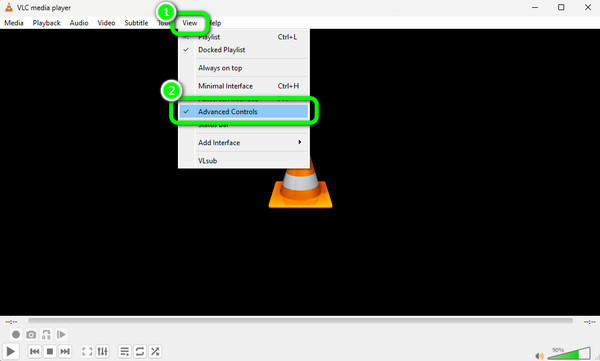
Étape 3. Ensuite, allez au Médias > Ouvrir un fichier bouton pour insérer le Blu-ray depuis votre ordinateur. Ensuite, vous pouvez lire la vidéo.
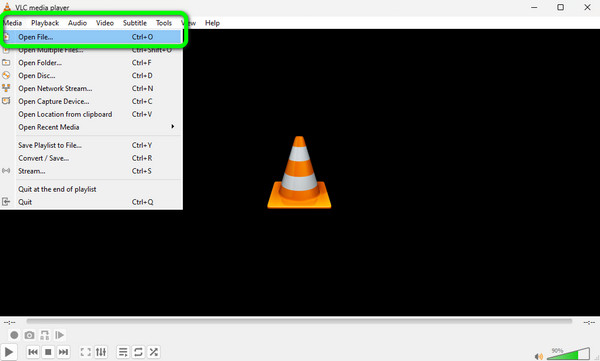
Étape 4. Mais avant de lire la vidéo, appuyez sur le bouton Enregistrer ci-dessous pour commencer le processus d'enregistrement/Après avoir enregistré la vidéo. Clique le Arrêt bouton. De cette façon, vous pouvez avoir le film Blu-ray à l'aide de VLC Media Player. Si vous n'êtes pas satisfait de cet outil, cliquez ici pour obtenir principales alternatives de VLC Media Player.
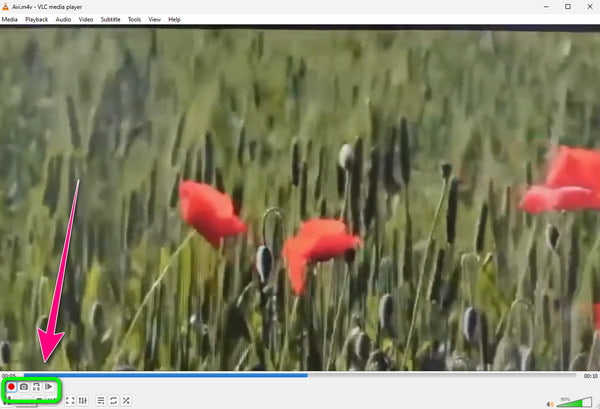
Partie 4. FAQ sur la sauvegarde d'un Blu-ray sur un disque dur
-
Puis-je copier un Blu-ray sur mon disque dur ?
Oui, vous pouvez. Copier un Blu-ray sur votre disque dur est simple lorsque vous utilisez le Free Blu-ray Copy. Après avoir lancé le logiciel, vous pouvez insérer le Blu-ray et sélectionner l'option cible pour enregistrer le Blu-ray sur votre disque dur. Grâce à son interface simple, tous les utilisateurs, comme les débutants, peuvent copier leur Blu-ray facilement et instantanément.
-
Combien de films Blu-ray 1 To peut-il contenir ?
Cela dépend de la taille du film. Si le film contient des fichiers de plus petite taille, vous pourrez alors avoir plus de films dans 1 To.
-
Quel est le plus grand stockage Blu-Ray ?
Le stockage Blu-ray le plus étendu peut contenir jusqu'à 50 Go. Avec cela, vous pouvez insérer différents films que vous aimez. Vous pouvez même les collecter si vous préférez conserver des films sur votre disque.
-
Combien de films Blu-Ray 10 To peuvent-ils contenir ?
Si votre film est encodé au format Blu-ray, vous pouvez avoir des centaines de films sur 10 To.
Emballer
Dans cet article, vous avez appris à sauvegarder un Blu-ray sur un disque dur en utilisant les trois meilleures méthodes que vous pouvez essayer. Avec cela, vous pouvez garantir la sécurité de vos Blu-ray sur votre ordinateur. Cependant, certains programmes ont une interface déroutante. Donc, si vous êtes un utilisateur non professionnel qui préfère une interface simple, utilisez le Free Blu-ray Copy. Il possède une interface conviviale qui vous permet de copier facilement votre Blu-ray sur un disque dur.
Plus de Blu-ray Master


